Heim >Software-Tutorial >Bürosoftware >Wie kann ich den Passwortschutz für RAR-Dateien einrichten und entfernen?
Wie kann ich den Passwortschutz für RAR-Dateien einrichten und entfernen?
- 王林nach vorne
- 2024-02-18 15:00:08738Durchsuche
php-Editor Youzi zeigt Ihnen, wie Sie den Passwortschutz von RAR-Dateien festlegen und aufheben. Der Kennwortschutz für RAR-Dateien ist eine wirksame Datensicherheitsmaßnahme, die sicherstellt, dass Ihre Dateien vor unbefugtem Zugriff geschützt sind. Wenn Sie eine RAR-Komprimierungssoftware verwenden, kann das Festlegen eines Passwortschutzes die Privatsphäre und Sicherheit von Dateien schützen, während die Aufhebung des Passwortschutzes die gemeinsame Nutzung und Übertragung von Dateien erleichtern kann. Als nächstes erklären wir im Detail, wie man den Passwortschutz in RAR-Dateien einrichtet und entfernt.
Nehmen wir die WinRAR-Komprimierungssoftware als Beispiel, um zu sehen, wie man sie einrichtet.
Beim Erstellen einer komprimierten Datei können Sie gleichzeitig ein Passwort festlegen. Wählen Sie einfach die Dateien aus, die Sie komprimieren möchten, klicken Sie mit der rechten Maustaste und wählen Sie die Option „Zu komprimierten Dateien hinzufügen“.
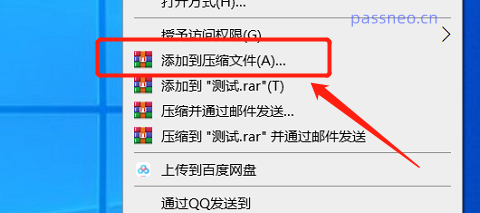 .
.
Im Komprimierungsdialogfeld ist die Standardeinstellung das RAR-Format. Klicken Sie unten auf [Passwort festlegen]. Ein neues Dialogfeld wird angezeigt. Geben Sie das Passwort ein und klicken Sie auf [OK], um die Einstellung abzuschließen.
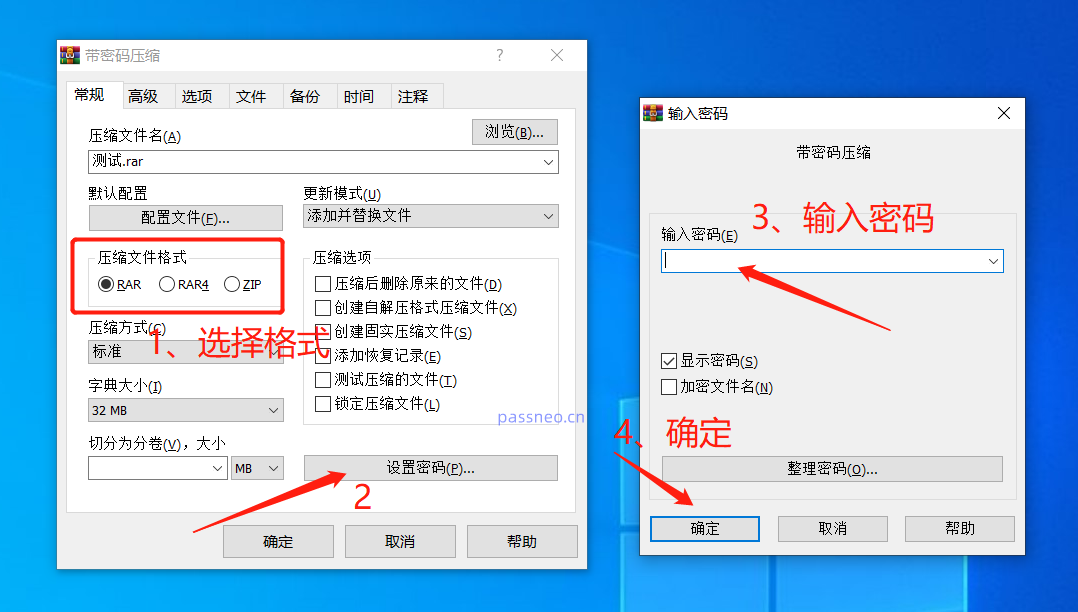 .
.
Nach der Einstellung werden Sie beim Öffnen einer Datei im komprimierten Paket aufgefordert, ein Passwort einzugeben, um sie zu öffnen.
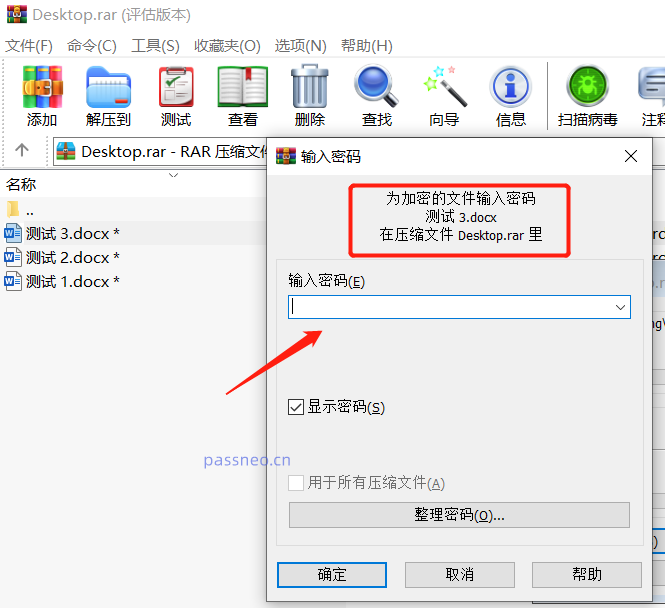 .
.
Wenn wir in Zukunft keinen Passwortschutz mehr benötigen, können wir das Passwort auch entfernen. Auf diese Weise müssen Sie nicht jedes Mal Ihr Passwort eingeben, wenn Sie eine Datei öffnen.
Es gibt keine Möglichkeit, das Passwort in WinRAR direkt zu löschen, daher müssen wir zuerst das komprimierte Paket erneut dekomprimieren, bevor wir das Passwort löschen. Die spezifischen Vorgänge sind wie folgt:
Öffnen Sie das komprimierte Paket mit WinRAR, klicken Sie auf [Extrahieren nach], wählen Sie im Popup-Dialogfeld den dekomprimierten Speicherpfad aus und klicken Sie dann auf [OK].
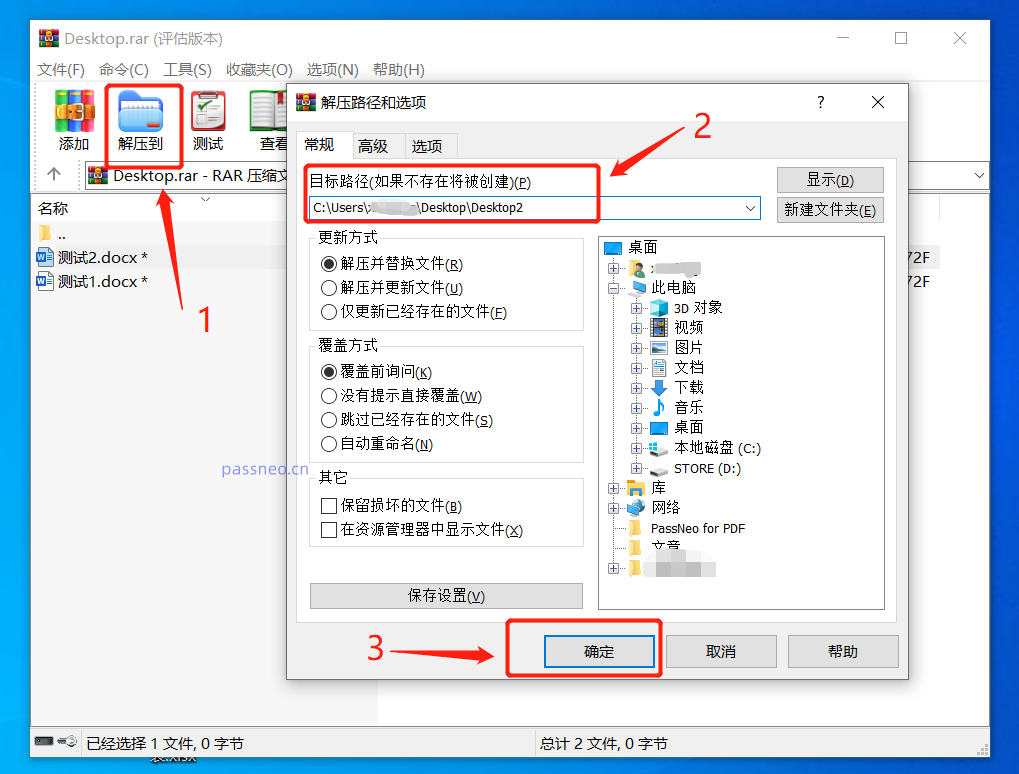 .
.
Zu diesem Zeitpunkt erscheint ein Passwort-Eingabefeld. Geben Sie das ursprünglich festgelegte Passwort ein, klicken Sie auf [OK] und die Dateien im komprimierten Paket werden im gerade ausgewählten Pfad gespeichert.
Komprimieren Sie die dekomprimierte Datei erneut, ohne ein Passwort festzulegen.
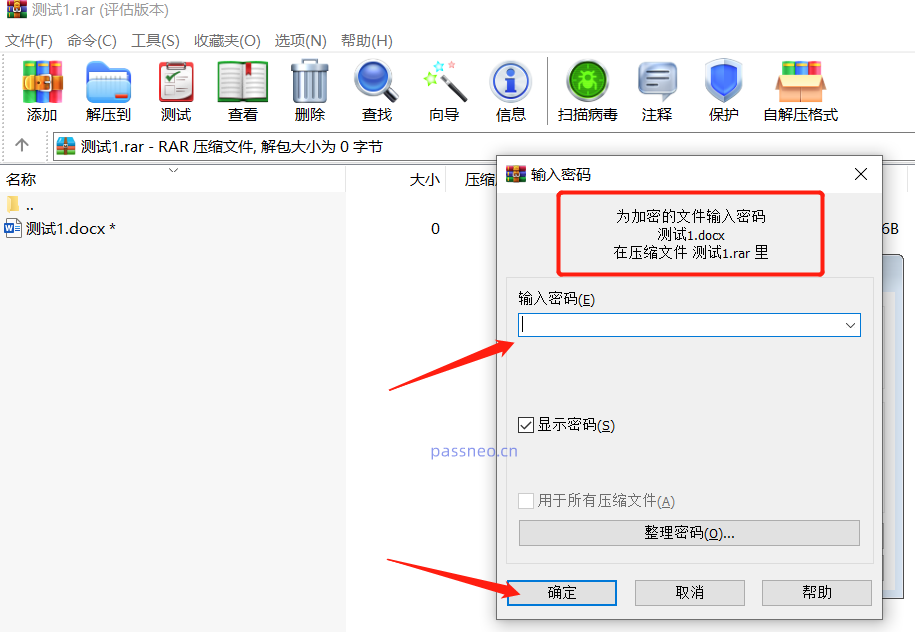 .
.
Wenn Ihr komprimiertes Paket im ZIP-Format und nicht im RAR-Format vorliegt, können Sie eine andere Komprimierungssoftware auswählen, um das Passwort direkt zu löschen. Klicken Sie nach Auswahl der Option [Passwort] im Tool direkt auf [Vorhandenes Passwort löschen] und geben Sie das ursprünglich festgelegte Passwort ein . .
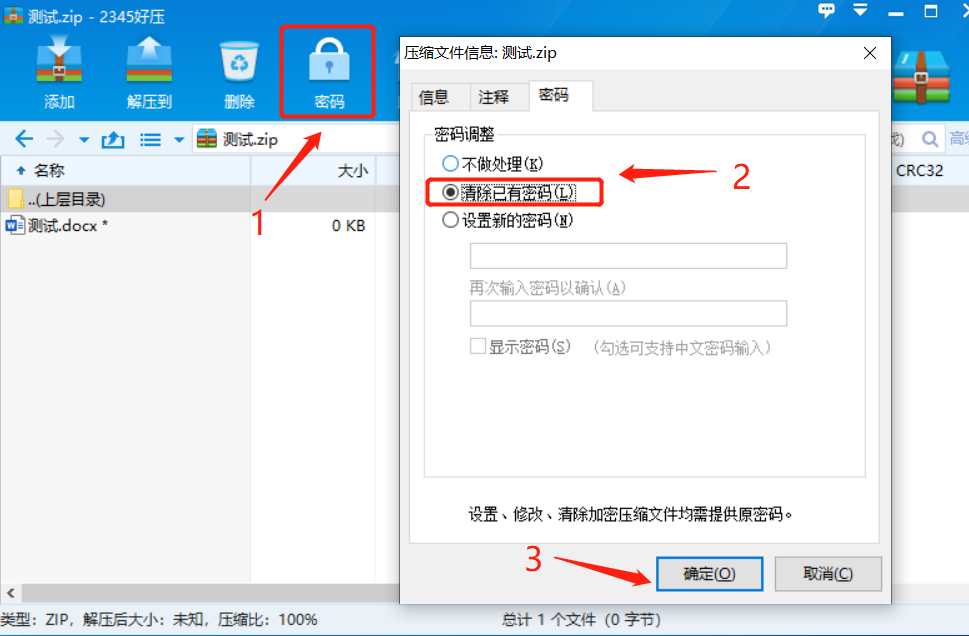
.
Unabhängig davon, ob Sie dekomprimieren und erneut komprimieren oder das Passwort direkt löschen, müssen Sie das ursprüngliche Passwort eingeben, andernfalls können Sie nicht abbrechen.
Wenn Sie Ihr Passwort nicht kennen oder vergessen haben, können wir andere Tools verwenden, wie zum Beispiel das Pepsi Niu RAR-Tool zur Passwortwiederherstellung. Verwenden Sie dieses Tool, um zuerst das Passwort abzurufen, und löschen Sie es dann gemäß der oben beschriebenen Methode.
Importieren Sie die RAR-Datei in das Tool, wählen Sie die Methode zum Abrufen des Passworts aus und klicken Sie auf [Start].
Tool-Link: Pepsi Niu RAR-Passwortwiederherstellungstool
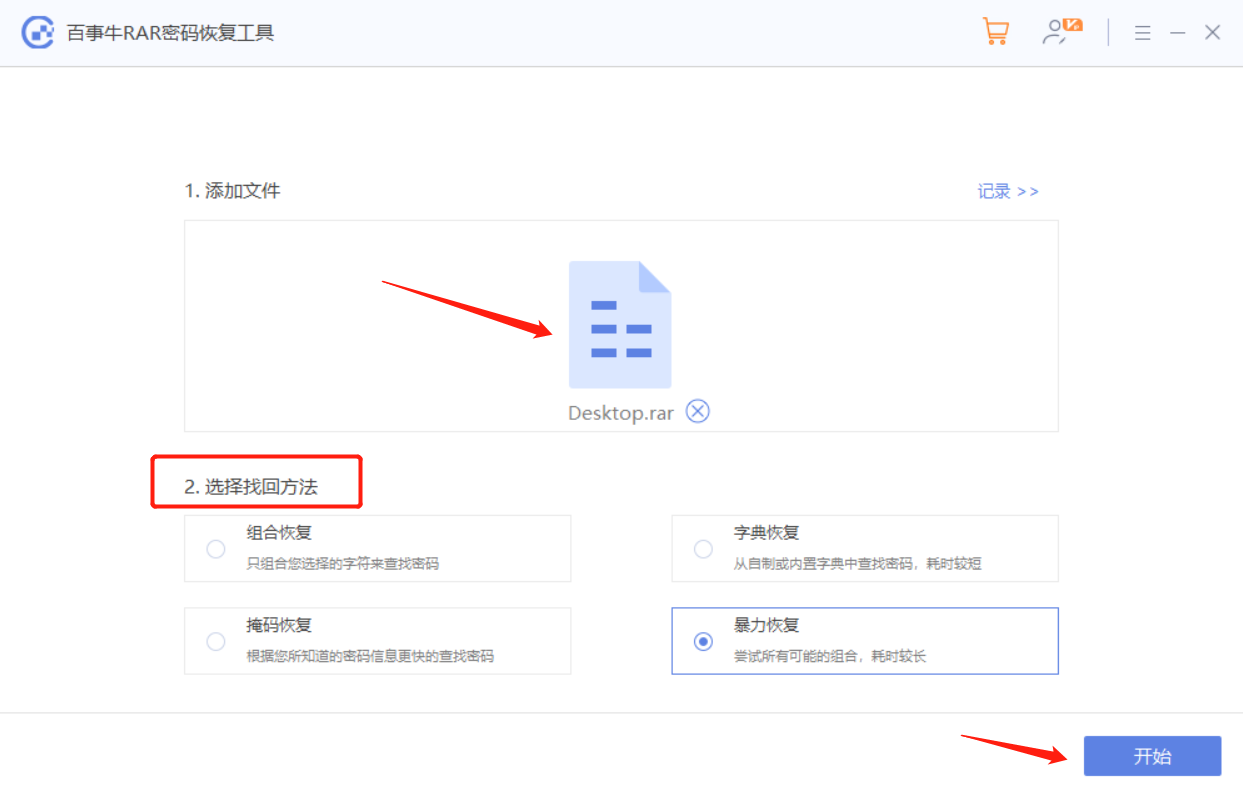
Das obige ist der detaillierte Inhalt vonWie kann ich den Passwortschutz für RAR-Dateien einrichten und entfernen?. Für weitere Informationen folgen Sie bitte anderen verwandten Artikeln auf der PHP chinesischen Website!
In Verbindung stehende Artikel
Mehr sehen- Ausführliche Erklärung zum Öffnen und Lesen von CSV-Dateien
- Schritte und Vorsichtsmaßnahmen zum Öffnen und Verarbeiten von Dateien im CSV-Format
- Methoden und Tipps zum Öffnen von CSV-Dateien: Geeignet für eine Vielzahl von Software
- Eine Kurzanleitung zur CSV-Dateibearbeitung
- Erfahren Sie, wie Sie CSV-Dateien richtig öffnen und verwenden

